我们在日常办公中,经常需要将各类文件进行转换,就比如PDF如何转换成Word文件,下面教你两个技巧三种方法,10秒就能转换上百份文档。

一、文本转换
最简单的方法就是直接打开PDF文档,按下【Ctrl+A】全选文本,然后鼠标右键选择【复制】。

接着新建一个空白的Word文档,打开后不要直接粘贴,不然格式会乱。右键选择【粘贴选项】-【只保留文本】。
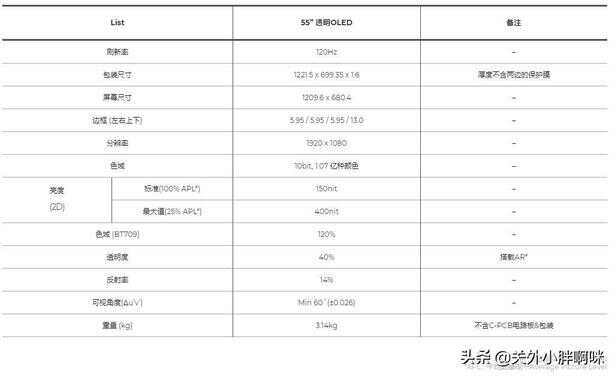
通过手动整理,设置字体、字号、段落,几乎可以还原PDF文件内容排版,这样就成功的将PDF转换成Word文档啦。

二、图表转换
如果PDF文档里有图片和表格,那么就无法复制粘贴了。我们可以选中PDF文件,鼠标右键点击【打开方式】,选择用【Word】打开。
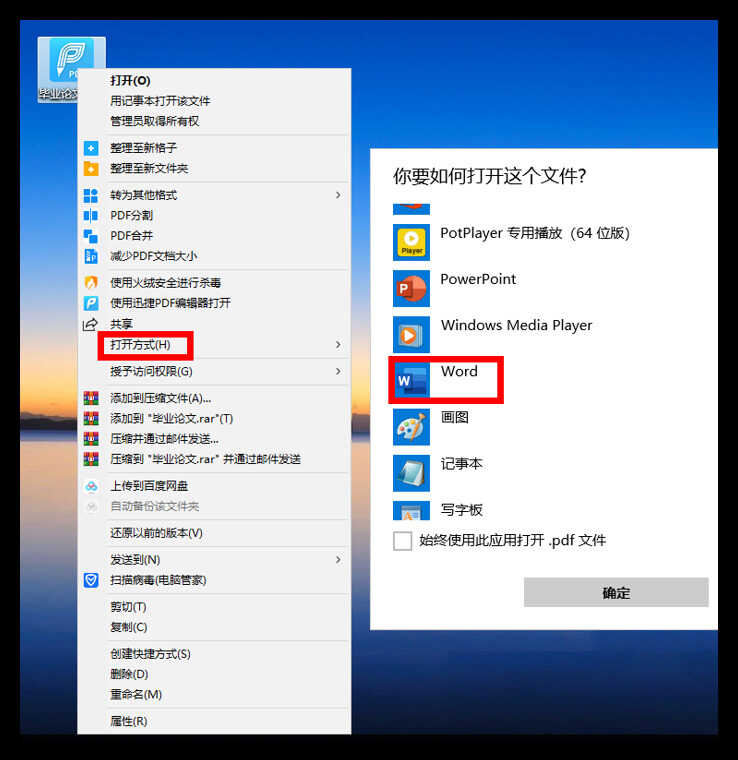
随后自动打开Word文档,界面上会出现一条弹窗提示,直接点击【确定】就行了。

稍等片刻,PDF文件转换成Word,格式基本上保持一致,最后保存Word文档。但是这个方法只有Word2013版本以上才可以使用哦。

三、批量转换
工作中需要将上百份PDF转换成Word,我们可以借助掌上识别王,打开后点击左侧的工具栏,找到【PDF转换】功能,选择【PDF转Word】。
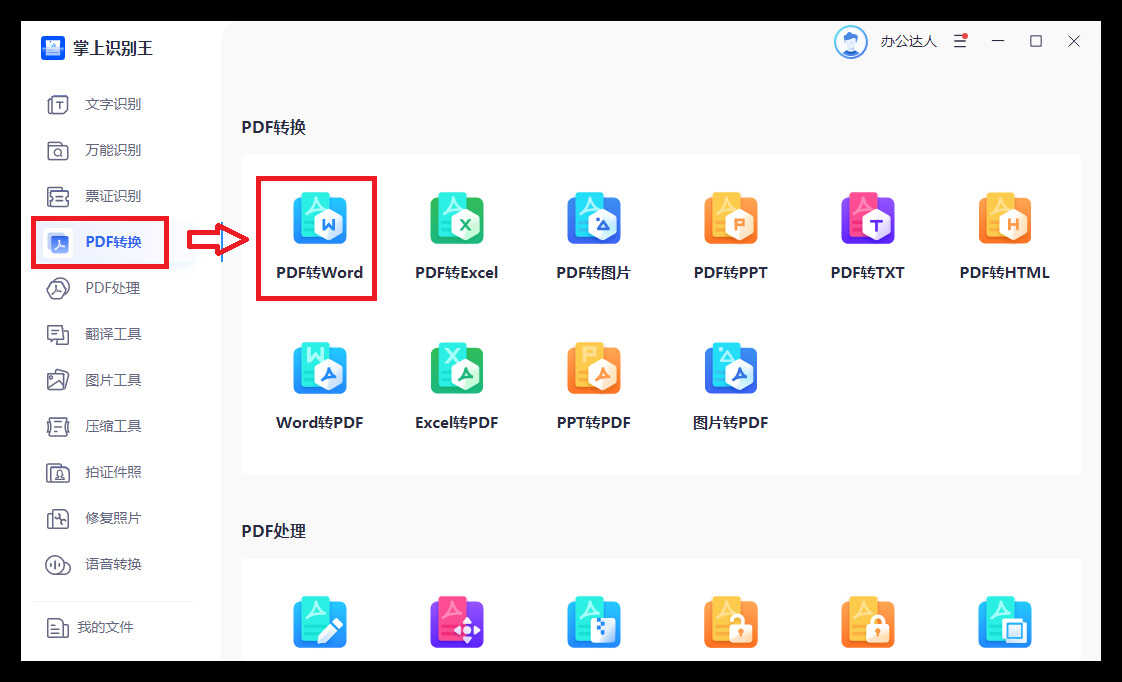
随后批量添加PDF文件到工具中,只需要点击【开始转换】按钮,所有文件同时处理,10秒即可全部转换完成,快捷又方便!
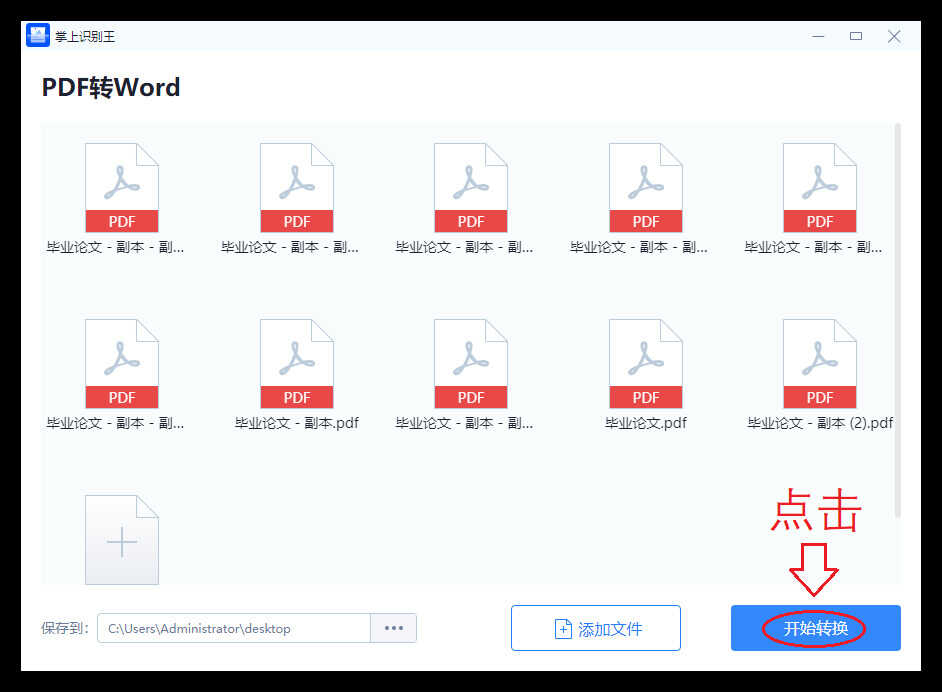
PDF转换Word文件,两个技巧三种方法,10秒转换上百份文档,太厉害了。








